Calcular Horas Extras en Excel
Descubre cómo realizar el cálculo de horas extras trabajadas Excel utilizando fórmulas y formato de hora con «Control + 1».
Importancia de calcular las horas extras
👉Calcular las horas extras en Excel es importante porque asegura un pago justo a los empleados por el tiempo adicional trabajado. Además permite analizar la productividad y tomar decisiones estratégicas. Esta práctica ayuda a mantener un ambiente laboral equitativo y respalda la toma de decisiones informadas en la gestión de recursos humanos.
Pasos a seguir
🟢Para calcular las horas extras en Excel, puedes seguir los siguientes pasos:
Primero asegúrate de que las columnas de «Hora de inicio» y «Hora de fin» estén en formato de hora adecuado.
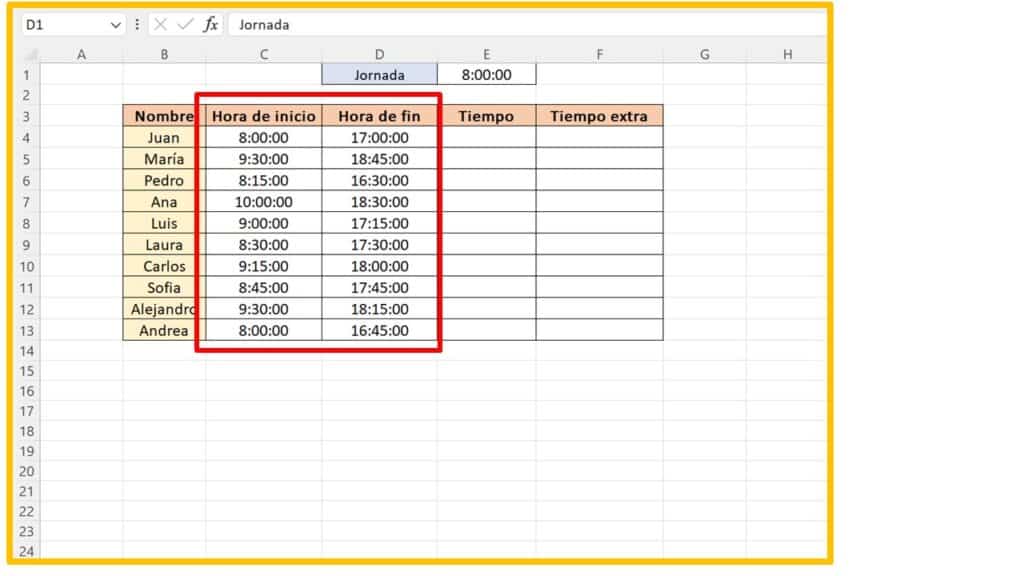
🟢En una columna E «Tiempo» puedes calcular las horas trabajadas restando la hora de fin con la hora de inicio.
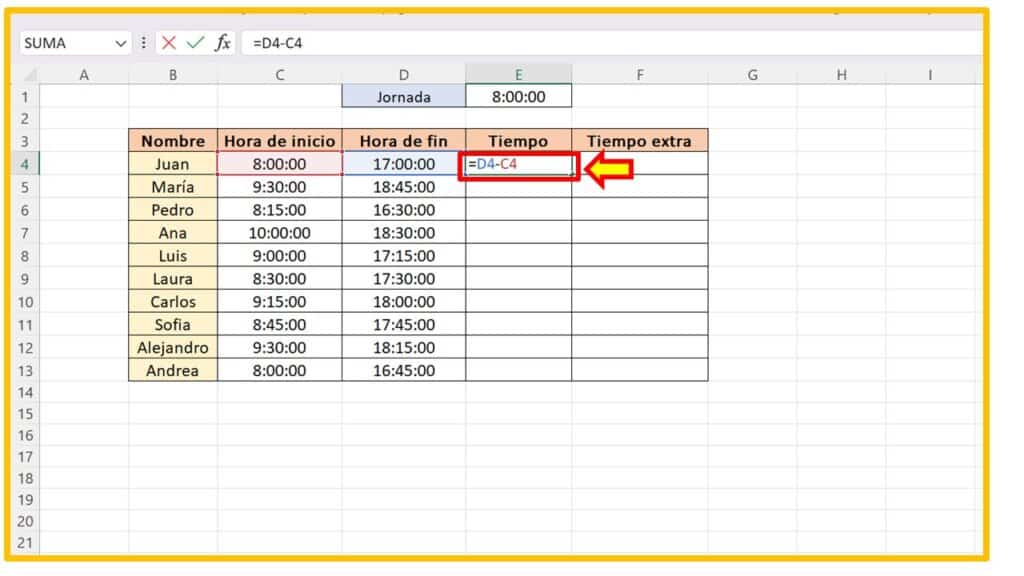
🟢Ahora aplicaremos el formato de hora. Para ello, presiona «Control + 1» para abrir el cuadro de diálogo «Formato de celdas». En el cuadro de diálogo, selecciona la pestaña «Número». En la lista de categorías, elige «Hora», presiona «Aceptar» y autocompleta la columna.
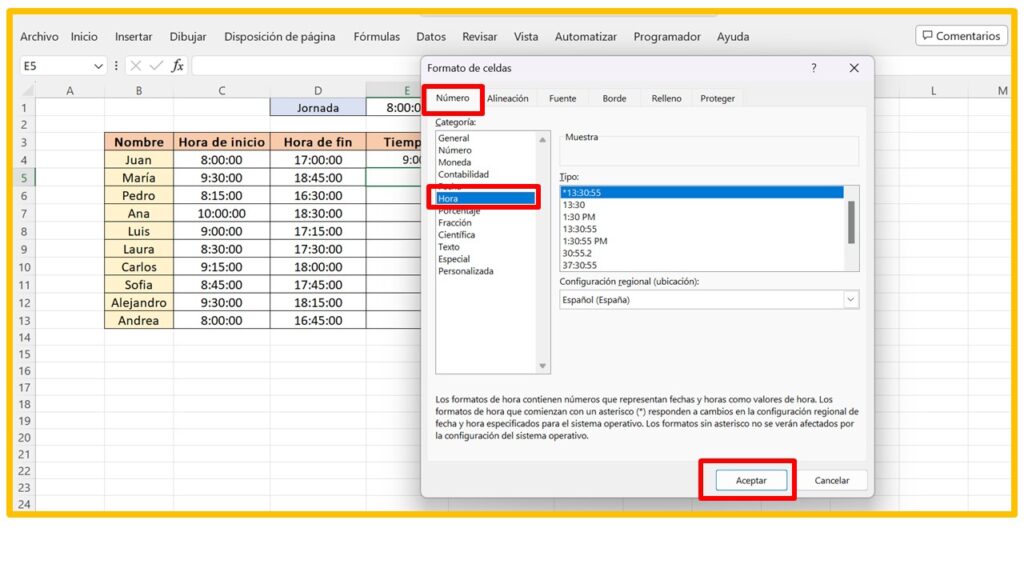
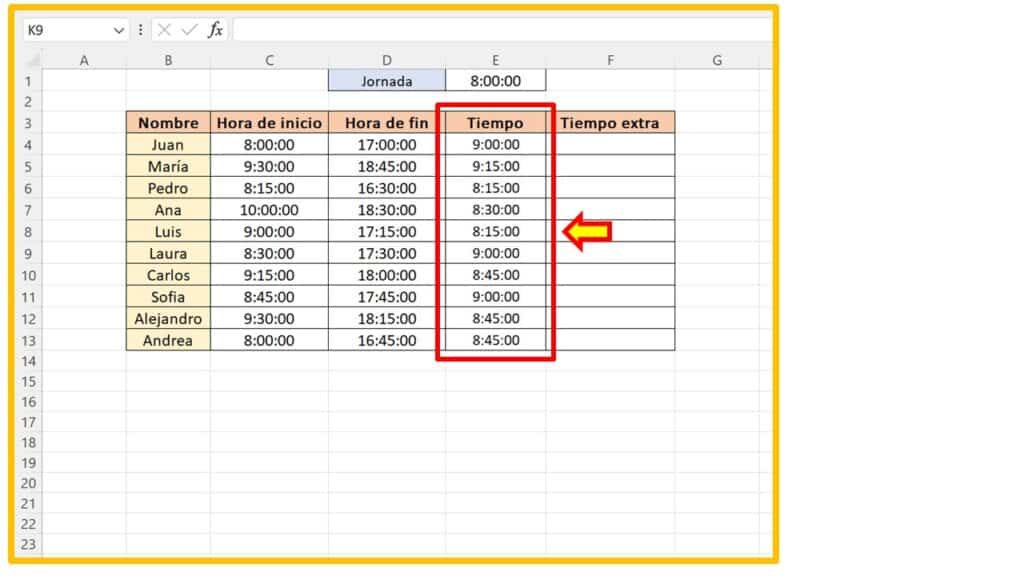
🟢En otra columna F, calcula la diferencia entre las horas trabajadas y las 8 horas regulares para obtener el número de horas extras. Esta fórmula verificará si el número de horas trabajadas (columna E) es mayor a 8 horas.
Recuerda fijar la celda de Jornada «E1».
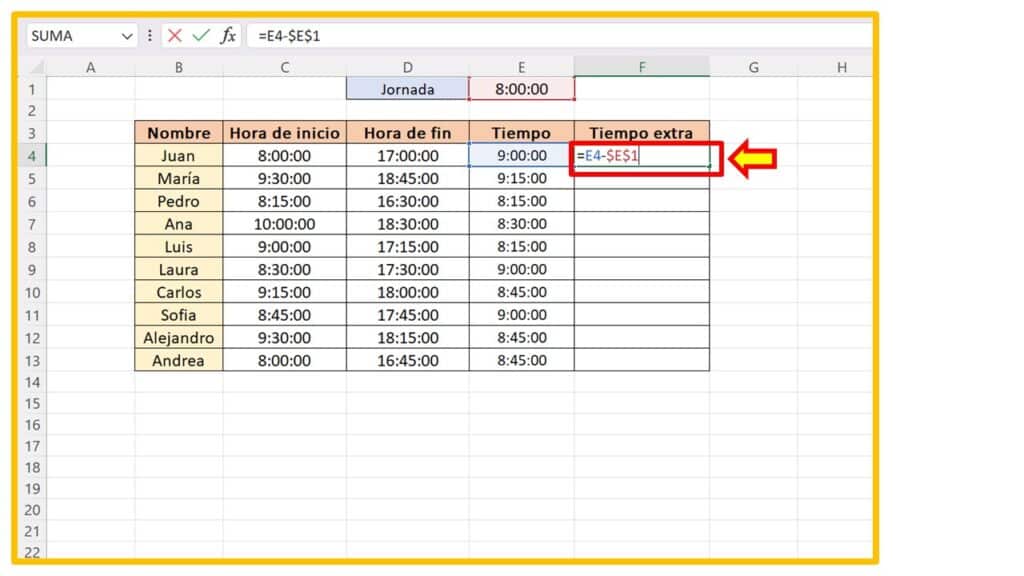
🟢Aplica estas fórmulas en las celdas correspondientes y asegúrate de que las columnas de hora estén correctamente formateadas con «Control + 1».
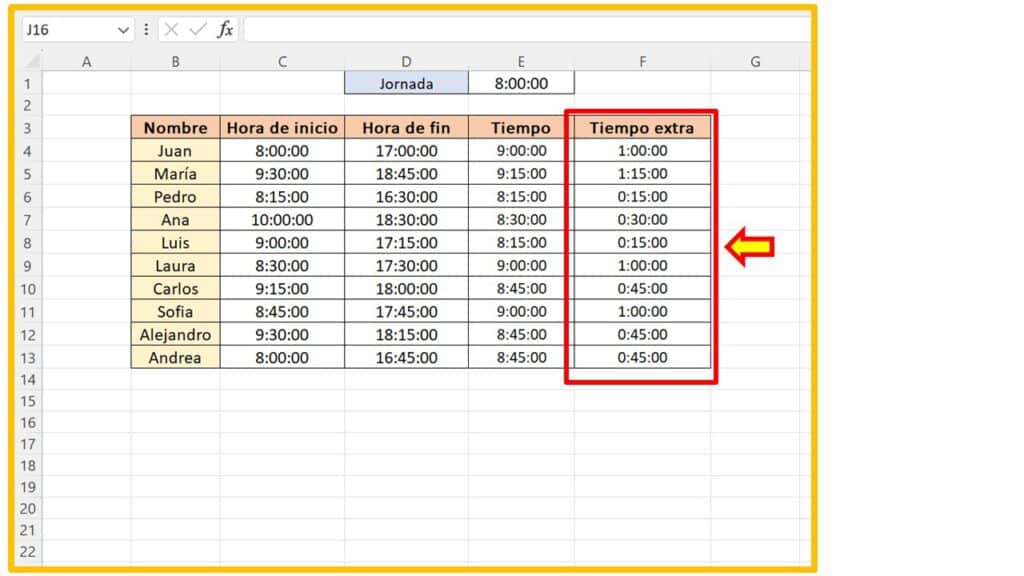
🧠 ¿Y tu ya calculaste Horas Extras en Excel?
Déjanos tus aportes y comentarios. Te lo agradecemos mucho.

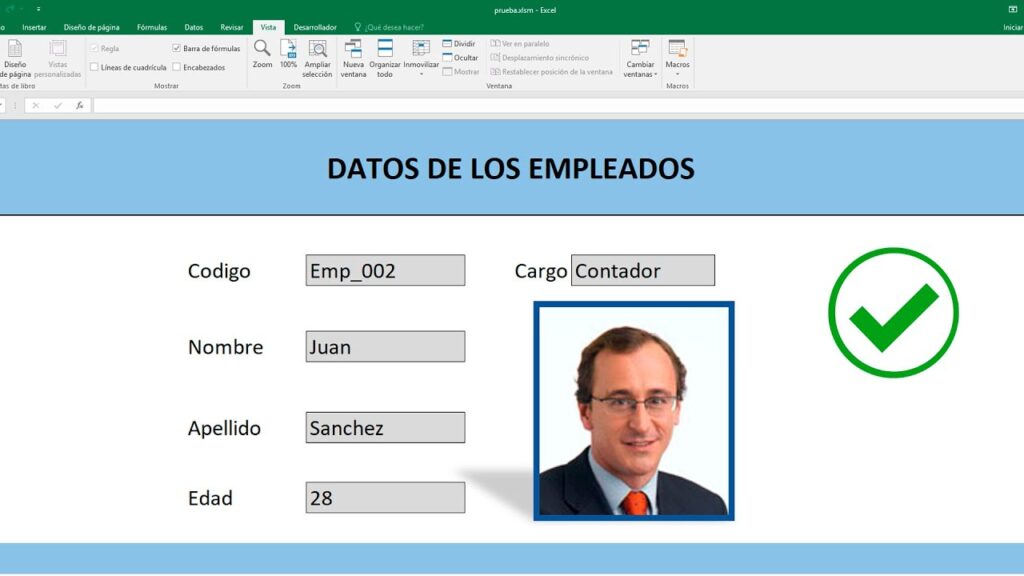


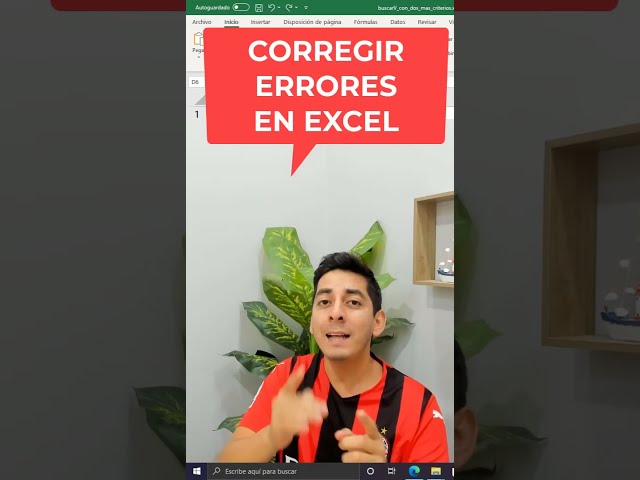
Responses